Windows'u sonuna kadar kullanmaktan zevk almak istiyorsanız, Windows 10 Enterprise'a yükseltmeyi düşünmelisiniz. Windows 10 Enterprise, Pro sürümüyle tamamen aynıdır, ancak sunacağı çok şey vardır ve aşık olacağınız birkaç özellik vardır. Hepimizin bildiği gibi, Windows'un ücretsiz devre dışı bırakılmış sürümünde her zaman sınırlamalar vardır ve virüs saldırılarına eğilimlidir. Bu nedenle, tüm harika özelliklerinden yararlanmak için Windows 10 Enterprise'ı etkinleştirmemiz/yükseltmemiz gerekecek. Tıpkı Windows 10 Home ve Pro gibi, Windows 10 Enterprise'ı da etkinleştirmek için bir ürün anahtarına veya dijital lisansa ihtiyacınız vardır. Ve bugün bu makalede, iki ana yöntemi not edeceğiz. Windows 10 Enterprise'ı etkinleştirin , not alın çünkü bu size çok şey kazandıracak.
Windows 10 Enterprise'ı etkinleştirmenin aşağıdaki gibi iki ana yolu vardır:
Yol 1. Manuel Aktivasyon
Windows 10 Enterprise'ı manuel olarak etkinleştirmek için aşağıdaki adımları izlemeniz gerekir:
1. Yönetici izniyle Komut İstemi'ni açın.
2. Windows 10'da "Başlat" menüsüne tıklayın.
3. Windows 10 arama kutusunu açmak için "CMD" yazmanız gerekir.
4. Komut İstemi uygulamasında sağ tıklayın.
5. Ekranın üst kısmındaki "Yönetici olarak çalıştır" düğmesine tıklayın.
6.Windows 10 UAC istemi önünüzde görüntülenecek ve orada "Evet" yazan seçeneğe tıklamanız gerekiyor.
7. Windows istem ekranı şimdi önünüzde açılacaktır.

8. Windows bilgi istemi kutusu açıldığında, " cd \windows\system32 " ve ardından Enter'a basın.
9. Şimdi cscript komutunu yazın " cscript \windows\system32\slmgr.vbs /ato "
10. Çıktı mesajında "Ürün Başarıyla Etkinleştirildi" yazıyorsa evet, ürün aktivasyonu tamamlanmıştır.
2. Yol. KMS (Anahtar Yönetim Hizmeti) Kullanımı
Bir bilgisayara bir KMS ana bilgisayar anahtarı yüklemeden önce, ilk olarak Windows 10 çalıştıran diğer tüm bilgisayarları, Windows 7 veya Windows 8.1 gibi işletim sistemlerinin önceki sürümleriyle birlikte KMS ana bilgisayarına karşı da etkinleştirmeniz gerekir. Kullanıcı olarak, DNS'de bulunan kaynak kayıtlarını kullanarak KMS sunucusunu bulabilirsiniz.
1. Windows Server 2012 R2'de KMS'yi Yapılandırma. Bunun için önce yerel yönetici kimlik bilgileriyle Windows Server 2012 R2 çalıştıran bir bilgisayarda oturum açmanız gerekir.
2. Şimdi sunucu yöneticisini başlatmanız gerekiyor. "Birim etkinleştirme hizmetleri" yazan kutuyu işaretleyin.
3. Sunucu yöneticisine Toplu Etkinleştirme Hizmetini ekledikten sonra, tamamen yüklenmesine izin vermelisiniz ve kurulumdan sonra Toplu Etkinleştirme Araçlarını başlatmak için bağlantıya tıklamalısınız.
4. Araçları başlatırken KMS seçeneğini işaretlediğinizden emin olun.
5. Şimdi bilgisayarı KMS ana bilgisayarı olarak yapılandırın.
6. Şimdi kutuya girerek KMS ana bilgisayar anahtarınızı kurun ve ardından "Taahhüt"e tıklayın.
7. Bilgisayar anahtarın değiştirilmesini onaylamanızı isterse, "Evet"i tıklayın.
8. Kurulumdan sonra ürün anahtarını etkinleştirin.
9. Artık KMS anahtarını çevrimiçi olarak veya telefonunuzdan kolayca etkinleştirebilirsiniz.
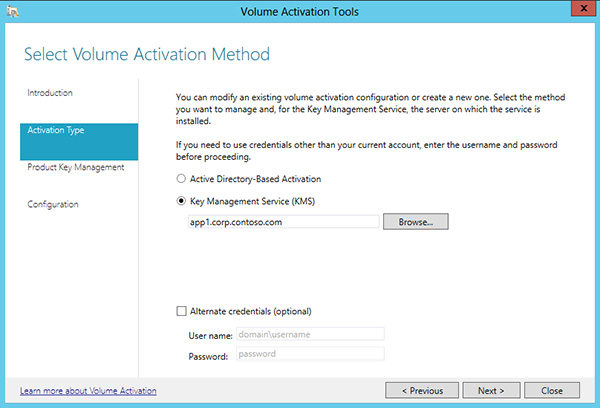
Aktivasyon Sırasında Kaybolan Windows 10 Enterprise Ürün Anahtarını Kurtarın
Yukarıda, PC'nizde Windows 10 Enterprise'ı etkinleştirmenin iki yolundan bahsettik, ancak yine de, etkinleştirmenin tamamlanması için bir Windows 10 Enterprise ürün anahtarına ihtiyacınız var. Şimdi, ürün anahtarınızı almanın veya kurtarmanın en iyi ve en kolay yollarından biri, PassFab PassFab Product Key Recovery yazılım. Bu yazılım şu anda tüm dünyadaki birçok kullanıcı için en büyük önceliktir ve yaklaşık 980000'den fazla kişi bu yazılımı indirdi ve kullandı çünkü evet, PassFab'ın sonuçları inanılmaz.
PassFab PassFab Product Key Recovery kullanarak Windows 10 Enterprise ürün anahtarı nasıl kurtarılır? Windows 10 Enterprise için dijital lisansınızı kurtarmanıza yardımcı olacak adım adım bir kılavuz burada.
1. Bu yazılımı, Windows 10'un etkinleştirilmiş olduğu bilgisayarınıza indirin ve kurun.

2. "Ürün anahtarını al" yazan seçeneğe tıklayın ve ardından girin. PassFab PassFab Product Key Recovery, sizin için tüm ürün anahtarı bilgilerini otomatik olarak algılar ve hepsini ekranınızda gösterir.

3. "Metin Oluştur" düğmesine sağ tıklayın ve ekranınızda tüm ürün anahtarlarınızı bir txt dosyasına kaydetmeniz gereken başka bir klasör açılır.

4. Dosyayı kaydedin

5. Artık dosyayı tüm ürün anahtarlarınızla açabilirsiniz.

Özet
Yine, Windows 10'u sonuna kadar kullanmaktan gerçekten zevk almak istiyorsanız, önceki sürümlerden çok daha iyi bir sürüm olduğu için Windows 10 Enterprise'ı tercih etmelisiniz. Windows 10 Enterprise, isteyebileceğiniz tüm özelliklere sahiptir ve buna yükseltme yapmak asla pişman olacağınız bir karar olmayacaktır. Ayrıca, Windows 10 Enterprise ürün anahtarınızı kurtarmak istiyorsanız, bunun için PassFab Product Key Recovery'den daha iyi bir yazılım yoktur. Bu yazılımı kullandıktan sonra sonuçlardan hayal kırıklığına uğramayacağınızı garanti edebiliriz. Ucuzdur, kullanımı kolaydır ve daha hızlı sonuçlar verir, bu yüzden evet, bu yazılımı kesinlikle denemelisiniz.